如何删除win10开机密码 删除win10开机密码怎么设置
更新时间:2021-05-09 09:41:00作者:xinxin
有些用户在使用win10系统的时候,有些电脑就被设置了开机密钥,这样想要打开时就需要知道密码的用户才可以,然而由于每次输入密码都过于频繁,因此有些用户就想要将其删除,那么如何删除win10开机密码呢?这里小编就来告诉大家删除win10开机密码设置方法。
推荐下载:win10安装版下载64位
具体方法:
1、点击电脑任务栏上的“win”小图标,在弹出框的快捷键框里选中"设置"图标
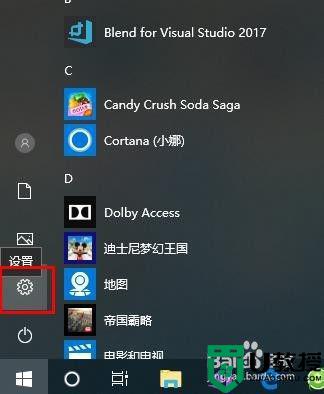
2、在window设置页面中找到“账户”这一栏,然后点击“账户”进入账户信息页面
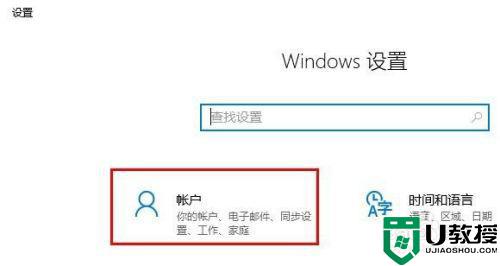
3、点击账户信息左边的“登录选项”菜单,进入登录选项页面
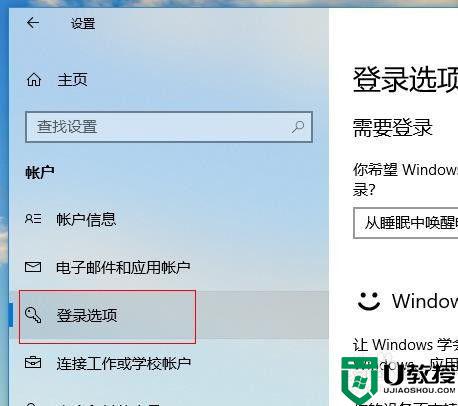
4、登录选项页面中找到“密码”这一行,然后点击密码下方“更改”按钮

5、在更改密码页面中输入当前密码,然后点击"下一步“按钮
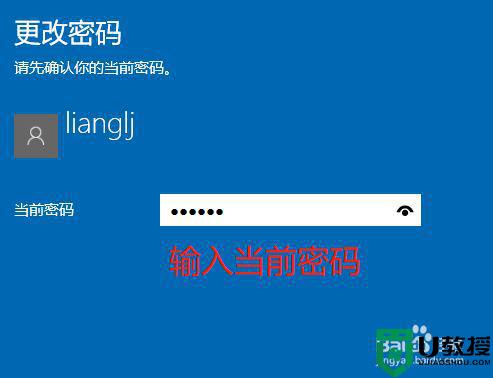
6、在更改密码的新密码输、重新输入密码输入框中什么都不要输入,直接点击“下一步”按钮
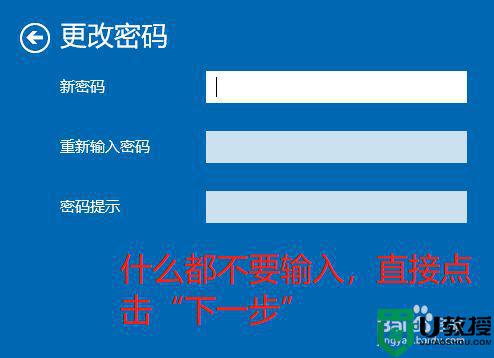
7、在更改密码页面直接点击"完成“按钮即可
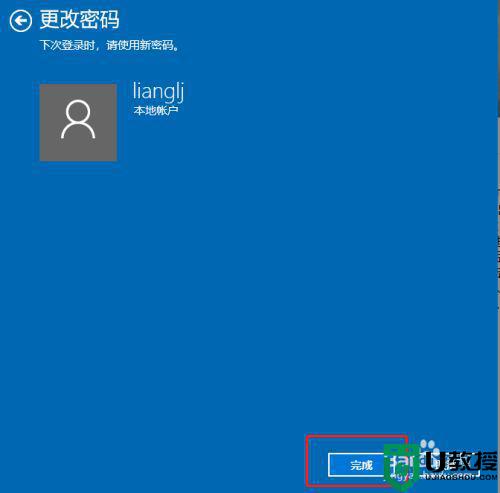
上述就是关于删除win10开机密码设置方法了,还有不清楚的用户就可以参考一下小编的步骤进行操作,希望能够对大家有所帮助。
如何删除win10开机密码 删除win10开机密码怎么设置相关教程
- pe删除win10开机密码设置方法 怎么用pe删除win10开机密码
- win10怎么删除开机密码 win10强制删除开机密码的方法
- 如何删除win10开机密码 win10怎么取消电脑开机密码
- win10解除开机密码怎么设置 win10开机密码怎么解除
- window10开机密码怎么解除 如何取消win10开机密码
- windows10怎么删除账户密码 windows10删除账户密码设置方法
- 开机密码win10怎么取消 win10设置开机密码如何取消
- win10怎么设置开机密码 win10系统开机密码设置方法介绍
- 如何设置win10免密开机 win10怎么设置开机不要密码
- win10怎么设置开机密码 高手教你设置win10开机密码的方法
- Win11如何替换dll文件 Win11替换dll文件的方法 系统之家
- Win10系统播放器无法正常运行怎么办 系统之家
- 李斌 蔚来手机进展顺利 一年内要换手机的用户可以等等 系统之家
- 数据显示特斯拉Cybertruck电动皮卡已预订超过160万辆 系统之家
- 小米智能生态新品预热 包括小米首款高性能桌面生产力产品 系统之家
- 微软建议索尼让第一方游戏首发加入 PS Plus 订阅库 从而与 XGP 竞争 系统之家
热门推荐
win10系统教程推荐
- 1 window10投屏步骤 windows10电脑如何投屏
- 2 Win10声音调节不了为什么 Win10无法调节声音的解决方案
- 3 怎样取消win10电脑开机密码 win10取消开机密码的方法步骤
- 4 win10关闭通知弹窗设置方法 win10怎么关闭弹窗通知
- 5 重装win10系统usb失灵怎么办 win10系统重装后usb失灵修复方法
- 6 win10免驱无线网卡无法识别怎么办 win10无法识别无线网卡免驱版处理方法
- 7 修复win10系统蓝屏提示system service exception错误方法
- 8 win10未分配磁盘合并设置方法 win10怎么把两个未分配磁盘合并
- 9 如何提高cf的fps值win10 win10 cf的fps低怎么办
- 10 win10锁屏不显示时间怎么办 win10锁屏没有显示时间处理方法

